Win10以太网没有有效的ip配置怎么解决
来源:大番薯
时间:2024-10-29 22:45:47 328浏览 收藏
哈喽!今天心血来潮给大家带来了《Win10以太网没有有效的ip配置怎么解决》,想必大家应该对文章都不陌生吧,那么阅读本文就都不会很困难,以下内容主要涉及到,若是你正在学习文章,千万别错过这篇文章~希望能帮助到你!
近期有小伙伴反映在使用Win10的过程中提示以太网没有有效的ip配置该怎么办,这是怎么回事,遇到这种问题应该怎么解决呢,下面小编就给大家详细介绍一下Win10提示以太网没有有效的ip配置的解决方法,大家感兴趣的话就来看一看吧。
Win10提示以太网没有有效的ip配置的解决方法:
方法一:
1、快捷键"win+X",在给出的菜单选项中选择"Windows PowerShell(管理员)"。
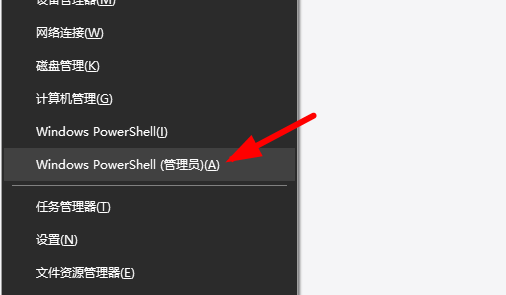
3、进入窗口后,输入"netsh int ip reset"命令,回车执行。
4、接着输入"netsh winsock reset",回车执行。然后将电脑重新启动即可。
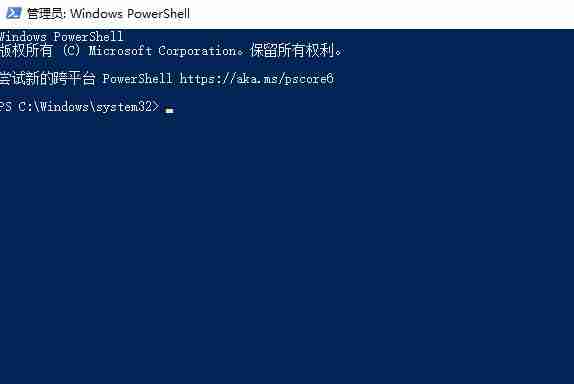
方法二:
1、点击任务栏右侧的网络图标,选择"打开网络和Internet设置"。
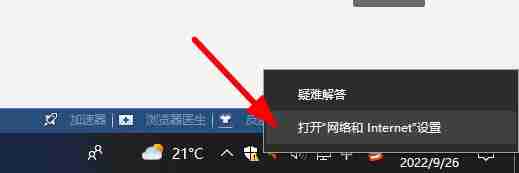
2、接着点击"高级网络设置"下方的"更改适配器选项"。
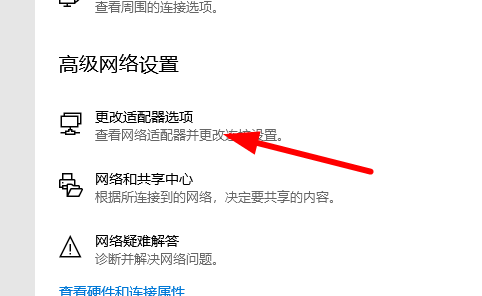
3、选中以太网,右击选择"属性"打开。
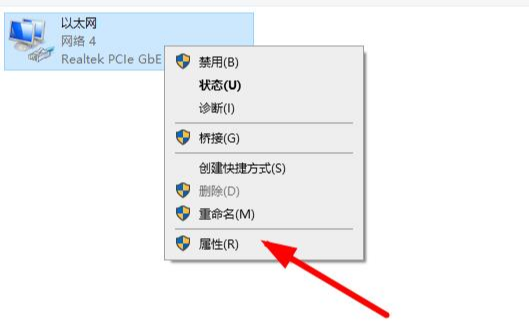
4、在窗口中,双击"Internet 协议版本 4 (TCP/IPV4)"。
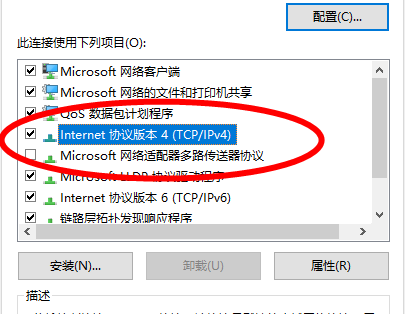
5、然后进行手动配置地址,点击确定保存。
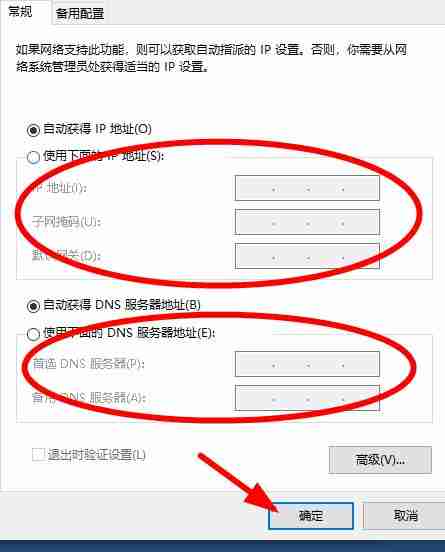
方法三:
有可能是因为路由器和网线接触不良应导致的,可以尝试拔掉插头重新插入。
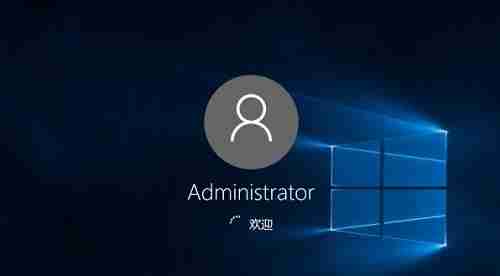
方法四:
1、右击桌面上的"此电脑",选择"管理"选项打开,进入新界面后,点击右侧中的"服务和应用程序"。
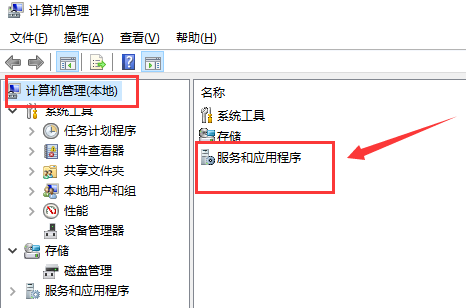
2、接着点击"服务"选项。
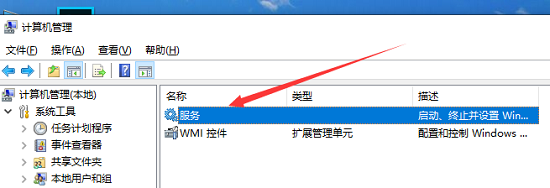
3、然后选中其中的"Wired AutoConfig",再点击上方工具栏中的"重新启动服务"按钮。
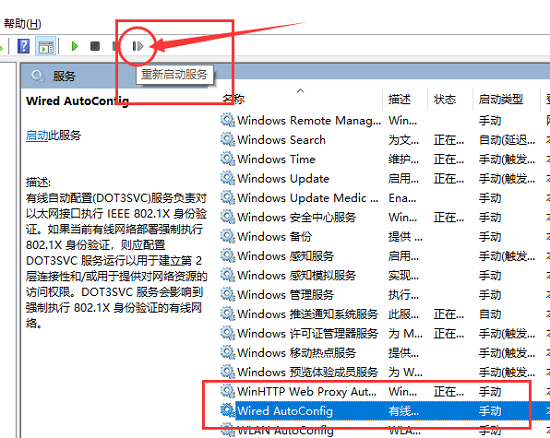
4、最后将电脑重新启动即可。
文中关于电脑常识的知识介绍,希望对你的学习有所帮助!若是受益匪浅,那就动动鼠标收藏这篇《Win10以太网没有有效的ip配置怎么解决》文章吧,也可关注golang学习网公众号了解相关技术文章。
-
501 收藏
-
501 收藏
-
501 收藏
-
501 收藏
-
501 收藏
-
280 收藏
-
239 收藏
-
123 收藏
-
365 收藏
-
361 收藏
-
105 收藏
-
477 收藏
-
229 收藏
-
209 收藏
-
363 收藏
-
144 收藏
-
100 收藏
-

- 前端进阶之JavaScript设计模式
- 设计模式是开发人员在软件开发过程中面临一般问题时的解决方案,代表了最佳的实践。本课程的主打内容包括JS常见设计模式以及具体应用场景,打造一站式知识长龙服务,适合有JS基础的同学学习。
- 立即学习 543次学习
-

- GO语言核心编程课程
- 本课程采用真实案例,全面具体可落地,从理论到实践,一步一步将GO核心编程技术、编程思想、底层实现融会贯通,使学习者贴近时代脉搏,做IT互联网时代的弄潮儿。
- 立即学习 516次学习
-

- 简单聊聊mysql8与网络通信
- 如有问题加微信:Le-studyg;在课程中,我们将首先介绍MySQL8的新特性,包括性能优化、安全增强、新数据类型等,帮助学生快速熟悉MySQL8的最新功能。接着,我们将深入解析MySQL的网络通信机制,包括协议、连接管理、数据传输等,让
- 立即学习 500次学习
-

- JavaScript正则表达式基础与实战
- 在任何一门编程语言中,正则表达式,都是一项重要的知识,它提供了高效的字符串匹配与捕获机制,可以极大的简化程序设计。
- 立即学习 487次学习
-

- 从零制作响应式网站—Grid布局
- 本系列教程将展示从零制作一个假想的网络科技公司官网,分为导航,轮播,关于我们,成功案例,服务流程,团队介绍,数据部分,公司动态,底部信息等内容区块。网站整体采用CSSGrid布局,支持响应式,有流畅过渡和展现动画。
- 立即学习 485次学习
